
Заглавная страница Избранные статьи Случайная статья Познавательные статьи Новые добавления Обратная связь FAQ Написать работу КАТЕГОРИИ: ТОП 10 на сайте Приготовление дезинфицирующих растворов различной концентрацииТехника нижней прямой подачи мяча. Франко-прусская война (причины и последствия) Организация работы процедурного кабинета Смысловое и механическое запоминание, их место и роль в усвоении знаний Коммуникативные барьеры и пути их преодоления Обработка изделий медицинского назначения многократного применения Образцы текста публицистического стиля Четыре типа изменения баланса Задачи с ответами для Всероссийской олимпиады по праву 
Мы поможем в написании ваших работ! ЗНАЕТЕ ЛИ ВЫ?
Влияние общества на человека
Приготовление дезинфицирующих растворов различной концентрации Практические работы по географии для 6 класса Организация работы процедурного кабинета Изменения в неживой природе осенью Уборка процедурного кабинета Сольфеджио. Все правила по сольфеджио Балочные системы. Определение реакций опор и моментов защемления |
Работа с ранжированными переменными матрицами и векторами.Содержание книги Поиск на нашем сайте
В среде пакета предусмотрено использование ранжированных переменных, матриц и векторов. Ранжированная переменная (р-переменная) – это переменная, которой приписан диапазон изменения значений, и каждое использование такой переменной вызывает необходимость произвести вычисления по всем ее значениям. Ранжированное выражение (р-выражение) – это выражение, в котором присутствуют р-переменные. Результаты вычислений р-выражений можно сохранять в массивах, представлять в виде векторов, таблиц или графиков. Выражение записывается с помощью клавиатуры или панели Арифметика (Calculator), вызываемой кнопкой имя:=А1,А2..А3, где А1 и А3 —соответственно начальное и конечное значение р-переменной; Для задания переменной в виде вектора (матрицы) можно нажать Ctrl+M или кнопку
Рис. 1. Пример вычисления значения функции для различных переменных Построение графиков. Для построения в среде пакета MathCAD двухмерного графика необходимо: - определить р-переменную и определить р-выражение; - -
вызвать панель Графики (Graph) щелчком по копке, тип графика или используя сочетание клавиш Shift+@; На экране появиться пустая графическая область (ГО), приведенная на рис. 2. - Согласно позиций, показанных на рисунке 2, указать имена р-переменной и р-выражения и нажать клавишу F9. Можно изменить заданные по умолчанию параметры графиков. Для этого дважды щелкнуть левой кнопкой мыши по ГО. Появиться окно Formatting Currently Selected X-Y Ploat, в котором на закладке Оси Х-Y (X-Y Axes) можно установить пересечение осей команда Crossed, на закладке След (Traces) – тип, цвет, вид линий графика. Можно в одной ГО вывести сразу несколько графиков, для этого установить курсор в позицию №1 после имени первого р-выражения, нажать запятую и указать другое р-выражение. Пример построения графиков на рисунке 3.
Рис. 3 "Пример построения графиков" Оператор условного перехода. В случае если функция не существует на всем диапазоне ранжированной переменной необходимо предусмотреть сообщение "Решений нет". Например, необходимо вычислить значение функции
Рис. 4. Пример использования функции if и оператора условного перехода
Эту же функцию можно задать способом 2 (рис. 4), используя оператор условного перехода следующим образом: - - Вызвать панель Программирование (Programming) щелчком по кнопке - С помощью кнопки - Установить курсор в первую строку и выбрать - Эти же способы можно использовать, если функция задана с условием
Рис. 5 "Пример использования функции if и оператора условного перехода" Задание на лабораторную работу Реализовать в среде Mathcad следующие задачи: 1) Вычислить значение функции у(х) для одного любого х. Функцию у(х) выбрать из таблицы №1. 2) Построить график функции у(х) и вычислить ее значения для х, заданного на промежутке [а;b] c произвольным шагом. Данные выбрать из таблицы № 2. 3) Построить график функции у(х) и вычислить ее значения для х, заданного на промежутке [а;b] c заданным шагом. Данные выбрать из таблицы № 3. 4) Вычислить двумя способами значения функции у(х), заданной условием. Данные выбрать из таблицы №4. Построить график функций организованных разными способами. 5) Вычислить значения функции у(х), аргументы которой заданы как элементы массива. Функцию у(х) и значения х выбрать из таблицы № 5. Построить график функции у(х), отобразив только точки. Функцию для задания из таблицы выбирать по номеру варианта в журнале группы. Содержание отчета Титульный лист. Тема, цель работы, 3) Индивидуальное задание 1, текст документа Mathcad с результатами вычислений. 4) Индивидуальное задание 2, текст документа Mathcad с результатами вычислений. 5) Индивидуальное задание 3, текст документа Mathcad с результатами вычислений. 6) Индивидуальное задание 4, текст документа Mathcad с результатами вычислений. 7) Индивидуальное задание 5, текст документа Mathcad с результатами вычислений.
|
|||||||
|
Последнее изменение этой страницы: 2016-04-26; просмотров: 380; Нарушение авторского права страницы; Мы поможем в написании вашей работы! infopedia.su Все материалы представленные на сайте исключительно с целью ознакомления читателями и не преследуют коммерческих целей или нарушение авторских прав. Обратная связь - 18.224.45.82 (0.008 с.) |

 . Кнопка
. Кнопка  используется для присвоения, а для вывода результата выражения используется знак =, на той же панели. В общем виде р-переменная описывается так:
используется для присвоения, а для вывода результата выражения используется знак =, на той же панели. В общем виде р-переменная описывается так: , расположенную на панели Матрица (Matrix), а затем указывается необходимое количество строк и столбцов. Предварительно необходимо описать р-переменную, которая будет использоваться как нижний индекс (индекс массива). По умолчанию счет элементов вектора начинается с нуля. Пример вычисления показан на рисунке 1.
, расположенную на панели Матрица (Matrix), а затем указывается необходимое количество строк и столбцов. Предварительно необходимо описать р-переменную, которая будет использоваться как нижний индекс (индекс массива). По умолчанию счет элементов вектора начинается с нуля. Пример вычисления показан на рисунке 1.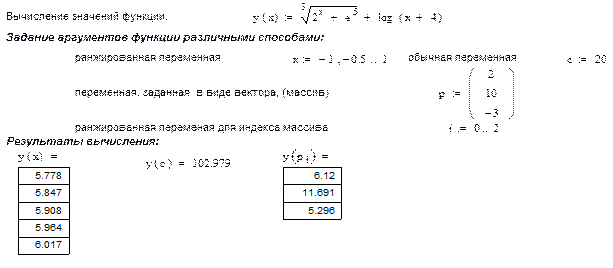

 установить курсор на свободное место листа;
установить курсор на свободное место листа;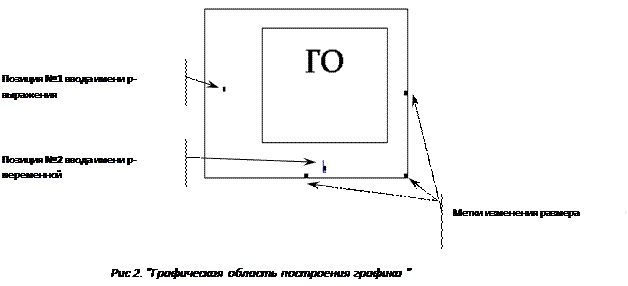
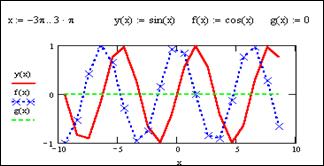
 , которая существует только если х+1³0. Можно использовать функцию if (условие, х, у), которая возвращает значение х, если условие правда, иначе функция возвращает значение у. Применение этой функции показано на рисунке 4 (способ 1).
, которая существует только если х+1³0. Можно использовать функцию if (условие, х, у), которая возвращает значение х, если условие правда, иначе функция возвращает значение у. Применение этой функции показано на рисунке 4 (способ 1).
 Ввести имя функции и аргумент;
Ввести имя функции и аргумент; добавить нужное количество строк;
добавить нужное количество строк;
 В левой метке ввести значение при выполнении условия, а в правой метке – само условие. Операции отношения вызывать на панели Booleanкнопка.
В левой метке ввести значение при выполнении условия, а в правой метке – само условие. Операции отношения вызывать на панели Booleanкнопка.




